Samsung GT-C3520 User Manual
Browse online or download User Manual for Mobile phones Samsung GT-C3520. Samsung GT-C3520 Instrukcja obsługi [sv]
- Page / 2
- Table of contents
- BOOKMARKS
Rated. / 5. Based on customer reviews




Wygląd urządzenia
GT-C3520I
Instrukcja obsługi
www.samsung.pl
www.samsung.com
Printed in Korea
GH68-40752L Rev.1.0
Polish. 11/2014
W zależności od regionu lub operatora sieci przedstawiona tu treść •
może różnić się od tej wyświetlanej w urządzeniu.
Świadczenie usług przez podmioty trzecie może zostać •
zakończone lub przerwane w dowolnej chwili i firma Samsung
nie gwarantuje, że zawartość lub usługa będą dostępne przez
jakikolwiek czas.
Ten produkt zawiera określone oprogramowanie bezpłatne o •
otwartym kodzie źródłowym. Warunki licencji, zastrzeżenia,
podziękowania i uwagi zamieszczono w witrynie firmy Samsung w
sieci Web opensource.samsung.com.
Przód
Tył
1
Klawisz nawigacyjny
Na ekranie Menu:
przeglądanie opcji menu
2
Klawisz połączenia
Wykonanie lub
odebranie połączenia;
na ekranie głównym:
wyświetlanie połączeń
ostatnio nawiązywanych,
nieodebranych lub
odebranych
3
Klawisz poczty głosowej
Na ekranie głównym: dostęp
do poczty głosowej (naciśnij i
przytrzymaj)
4
Klawisze alfanumeryczne
5
Klawisze programowe
Wykonywanie czynności
wskazywanych w dolnym
wierszu wyświetlacza
6
Przycisk zasilania
Włączanie lub wyłączanie
urządzenia (naciśnij i
przytrzymaj); kończenie
połączenia; na ekranie
Menu: anulowanie
wprowadzonych i powrót do
ekranu głównego
7
Klawisz potwierdzenia
Na ekranie Menu: wybranie
podświetlonej opcji
menu lub potwierdzenie
wprowadzonych danych
Działanie klawisza może
się różnić w zależności od
regionu
8
Klawisz trybu cichego
Na ekranie głównym:
włączenie lub wyłączenie
trybu cichego (naciśnij i
przytrzymaj)
9
Antena wewnętrzna
Nie zasłaniać miejsca, gdzie
znajduje się antena, dłonią
ani innymi przedmiotami.
Może to spowodować
problemy z łącznością lub
rozładowanie baterii
Ikona Opis
Brak karty SIM
Brak sygnału
Moc sygnału
Wyszukiwanie sieci
Połączenie z siecią
GPRS
Połączenie z siecią
EDGE
Poziom
naładowania baterii
Rozmowa w toku
Przekazywanie
połączeń włączone
Nowa wiadomość
SMS
Nowa wiadomość
MMS
Nowa wiadomość
w poczcie głosowej
Nowy WAP Push
Ikona Opis
Włączono profil
Normalny
Włączono profil
Cichy
Podłączono do
komputera
Aktywna funkcja
Bluetooth
Alarm włączony
Podłączono
słuchawki
Trwa odtwarzanie
muzyki
Odtwarzanie
muzyki
wstrzymane
Włączone radio FM
Roaming (poza
standardowym
obszarem zasięgu)
Włożono kartę
pamięci
Tryb offline
10:00
Bieżąca godzina
W górnej części ekranu wyświetlane są następujące
wskaźniki stanu urządzenia:
Wkładanie karty SIM i baterii
Zdejmij pokrywę tylną i włóż kartę SIM.1.
Nie wyginaj ani nie skręcaj nadmiernie tylnej
pokrywy. Może to spowodować jej uszkodzenie.
Włóż baterię i załóż pokrywę.2.
Ładowanie baterii
Podłącz dostarczoną 1.
ładowarkę podróżną do
gniazda elektrycznego.
Podłącz mniejszą 2.
końcówkę ładowarki
podróżnej do gniazda
wielofunkcyjnego w
telefonie.
Po zakończeniu 3.
ładowania odłącz
ładowarkę podróżną.
Złącze ładowarki
Należy używać wyłącznie ładowarek, baterii •
i kabli zatwierdzonych przez firmę Samsung.
Używanie niezatwierdzonych ładowarek lub
kabli może spowodować eksplozję baterii bądź
uszkodzenie urządzenia.
Nie należy wyjmować baterii przed odłączeniem •
ładowarki. Może to spowodować uszkodzenie
urządzenia.
Aby oszczędzać energię, ładowarka powinna być
odłączona od zasilania, kiedy nie jest używana.
Ładowarka nie ma wyłącznika zasilania, dlatego
też należy ją odłączać od gniazdka elektrycznego,
gdy nie jest używana. Uniemożliwi to marnowanie
energii. Podczas ładowania ładowarka powinna
znajdować się w pobliżu gniazdka elektrycznego i
być łatwo dostępna.
Wkładanie karty pamięci (opcjonalnie)
Urządzenie obsługuje karty pamięci o pojemności
maksymalnej 16 GB. W zależności od typu i producenta
niektóre karty pamięci mogą nie być obsługiwane.
Włóż kartę pamięci w sposób przedstawiony na rysunku.
Karta sformatowana w czytniku podłączonym do •
komputera może być niezgodna z urządzeniem.
Należy formatować kartę pamięci wyłącznie w
urządzeniu.
Częste zapisywanie i kasowanie danych powoduje •
skrócenie żywotności kart pamięci.
Do wyjmowania karty pamięci z urządzenia nie •
należy stosować ostrych przedmiotów.
Włączanie i wyłączanie urządzenia
Włączanie urządzenia
Naciśnij i przytrzymaj klawisz [ ], a następnie wprowadź
kod PIN i naciśnij przycisk <OK>, jeżeli jest to konieczne.
Wyłączanie urządzenia
Naciśnij i przytrzymaj klawisz [ ].
W przypadku całkowitego rozładowania baterii lub
wyjęcia jej z urządzenia godzina i data zostaną
zresetowane.
Dostęp do menu
Aby uzyskać dostęp do menu lub opcji urządzenia:
Klawisz
nawigacyjny
Przewijanie do odpowiedniego menu.
Klawisz
potwierdzenia
Otwieranie menu lub uruchamianie
aplikacji.
<Menu> Otwieranie ekranu Menu.
<Wstecz> Wyświetlenie poprzedniego ekranu.
[
]
Zamknięcie menu lub aplikacji i powrót
do ekranu startowego.
Po wejściu do menu wymagającego kodu •
PIN2 należy wprowadzić kod PIN2, który jest
dostarczony wraz z kartą SIM. W celu uzyskania
szczegółowych informacji należy się skontaktować
z operatorem.
Firma Samsung nie ponosi odpowiedzialności •
za utratę hasła lub prywatnych danych oraz
uszkodzenia spowodowane przez nielegalne
oprogramowanie.
Tryb symboli
Naciśnij odpowiedni klawisz alfanumeryczny, aby
wprowadzić symbol.
Dodatkowe funkcje dla wprowadzania tekstu
Naciśnij klawisz
nawigacyjny
Zmiana położenia kursora.
Naciśnij <Usuń> Usuwanie kolejnych znaków.
Naciśnij i
przytrzymaj klawisz
<Usuń>
Szybkie usuwanie znaków.
Naciśnij przycisk [0]
Wstawienie spacji. Naciśnij trzy
razy, aby zmienić wiersz.
Naciśnij przycisk [1]
Wstawianie znaków
interpunkcyjnych.
Nawiązywanie lub odbieranie
połączenia
Aby nawiązać połączenie, wprowadź numer telefonu i •
naciśnij klawisz [
].
Aby zakończyć połączenie, naciśnij klawisz [•
].
Aby nawiązać połączenie z jednym z ostatnio •
wybieranych numerów, naciśnij klawisz [
] i wskaż
numer, a następnie ponownie naciśnij klawisz [
], aby
nawiązać połączenie z tym numerem.
Aby nawiązać połączenie przy użyciu książki •
telefonicznej, naciśnij klawisze <Menu> → Kontakty, a
następnie wybierz kontakt i naciśnij klawisz [
].
Aby odebrać połączenie przychodzące, naciśnij klawisz •
[
].
Wprowadzanie tekstu
Zmiana trybu wprowadzania tekstu
Naciśnij klawisz [ ]
Wybór wielkich liter, małych liter lub
przełączanie do trybu numerycznego.
Naciśnij i
przytrzymaj klawisz
[
]
Przełączanie do trybu T9 i ABC. W
zależności od kraju istnieje możliwość
zastosowania trybu wprowadzania
danych dla wybranego języka.
Naciśnij klawisz [
]
Przełączenie do trybu wprowadzania
symboli.
Naciśnij i
przytrzymaj klawisz
[
]
Wybór trybu lub języka wprowadzania
tekstu; wybór słów z listy słów.
Tryb T9
Naciskaj odpowiednie klawisze alfanumeryczne, aby 1.
wprowadzić całe słowo.
Jeśli wyraz jest wyświetlany prawidłowo, naciśnij klawisz 2.
[0], aby wstawić spację. Jeśli wyraz nie jest wyświetlany,
naciśnij klawisz nawigacyjny w górę lub w dół, aby
wybrać inne słowo.
Tryb ABC
Naciskaj odpowiedni klawisz alfanumeryczny do momentu,
aż zostanie wyświetlony wybrany znak.
Tryb numeryczny
Naciśnij odpowiedni klawisz alfanumeryczny, aby wprowadzić
numer.
Wysyłanie i wyświetlanie wiadomości
<Menu> → Wiadomości
Wysyłanie wiadomości
Naciśnij klawisz 1. Utwórz wiadomość.
Wprowadź numer kontaktu lub naciśnij klawisz 2. Dodaj,
aby otworzyć książkę telefoniczną.
Wskaż kontakt i naciśnij klawisze 3. Dodaj.
Przewiń w dół i wprowadź wiadomość tekstową.4.
Patrz temat „Wprowadzanie tekstu”.
Aby do wiadomości załączyć pliki, naciśnij przycisk 5.
<Opcje> → Dodaj multimedia, a następnie wybierz
odpowiednie pliki.
Naciśnij klawisz 6. Wyślij.
Wyświetlanie wiadomości
Naciśnij klawisz Skrzynka odbiorcza i wybierz wiadomość,
którą chcesz przeczytać.
Maksymalna dopuszczalna liczba znaków w
wiadomości SMS zależy od operatora sieci.
Jeżeli wiadomość przekroczy maksymalną liczbę
znaków, urządzenie ją podzieli. Możesz wybrać
rodzaj alfabetu dla nowych wiadomości SMS
w Ustawieniach w menu Obsługiwane znaki.
Po wybraniu opcji Automatyczny telefon zmieni
kodowanie z alfabetu GSM na Unicode, jeśli
zostanie wprowadzony znak Unicode. Użycie
kodowania Unicode spowoduje zmniejszenie
maksymalnej liczby znaków w wiadomości o około
połowę.
Zarządzanie kontaktami
Zapisywanie danych, takich jak imiona i nazwiska, numery
telefonów oraz informacje osobiste, w pamięci urządzenia lub
na karcie SIM.
<Menu> → Kontakty
Aby zarządzać lokalizacjami w pamięci, naciśnij
przycisk <Menu> → Kontakty → <Opcje> →
Ustawienia → Domyślna pamięć zapisu, a
następnie wybierz lokalizację pamięci.
Dodawanie nowych kontaktów
Naciśnij klawisz 1. Utwórz → lokalizacja w pamięci (jeżeli
jest to konieczne).
Wybierz typ numeru (w razie potrzeby).2.
Wprowadź informacje na temat kontaktu i naciśnij 3.
klawisz potwierdzenia.
Edytowanie kontaktów
Wybierz kontakt i naciśnij klawisz potwierdzenia.1.
Edytuj poszczególne informacje i naciśnij klawisz 2.
potwierdzenia, aby zapisać dane.
Usuwanie kontaktów
Wskaż kontakt i naciśnij klawisze <Opcje> → Usuń.
Korzystanie z aparatu
<Menu> → Aparat
Robienie zdjęć
Obróć urządzenie w lewo, aby uzyskać orientację 1.
poziomą.
Skieruj obiektyw na wybrany obiekt i wykadruj obraz, 2.
naciskając przycisk <Opcje>.
Naciśnij klawisz potwierdzenia, aby zrobić zdjęcie. 3.
Zdjęcia zostaną automatycznie zapisane.
Nagrywanie filmów
Naciśnij przycisk <1. Opcje> → Kamera.
Możesz również nacisnąć klawisz [1], aby z trybu Aparat
przejść do trybu Kamera.
Obróć urządzenie w lewo, aby uzyskać orientację 2.
poziomą.
Skieruj obiektyw na wybrany obiekt i wykadruj obraz, 3.
naciskając przycisk <Opcje>.
Naciśnij klawisz potwierdzenia, aby rozpocząć 4.
nagrywanie.
Naciśnij przycisk 5.
, aby zakończyć nagrywanie.
Nagrania wideo zostaną automatycznie zapisane.
Wyświetlanie zdjęć i filmów wideo
Gdy wyświetlany jest ekran startowy, naciśnij przycisk
<Menu> → Moje pliki → Obrazy lub Filmy i wybierz pozycję
do wyświetlenia.
Przeglądanie stron WWW
<Menu> → Plus.pl
Po włączeniu funkcji Plus.pl po raz pierwszy, może
zostać wyświetlony monit o utworzenie profilu
połączenia internetowego.
Przeglądanie stron internetowych
Klawisze Funkcja
Klawisz
nawigacyjny
Przewijanie strony internetowej w górę
lub dół.
Klawisz
potwierdzenia
Wybierz pozycję.
<Wstecz> Powrót do poprzedniej strony.
<Menu> Wyświetla opcje przeglądarki.
Zaznaczanie ulubionych stron internetowych
Otwórz stronę internetową, którą chcesz zaznaczyć jako 1.
ulubiona.
Naciśnij <2. Menu> → wybierz ikonę aplikacji
, aby
otworzyć listę rozwijaną.
Wybierz opcję 3. Zakładki → <Dodaj>.
Wprowadź szczegółowe informacje i naciśnij klawisz 4.
<Zapisz>.
Słuchanie muzyki
<Menu> → Muzyka
Klawisze Funkcja
Klawisz
potwierdzenia
Rozpoczynanie, wstrzymywanie i
wznawianie odtwarzania muzyki.
Klawisz
nawigacyjny
W lewo: przewijanie do tyłu (naciśnij); •
przejście do tyłu w pliku (naciśnij i
przytrzymaj).
W prawo: przewijanie do przodu •
(naciśnij); przewinięcie w pliku do
przodu (naciśnij i przytrzymaj).
W górę/w dół: regulacja głośności.•
1 Ocena bieżącego utworu.
2 Zmiana ustawienia equalizera.
3
Zmiana trybu wyświetlania informacji
o utworze.
4 Zmiana trybu powtarzania.
5
Włączenie lub wyłączenie trybu
odtwarzania losowego.
Korzystanie z alarmu
<Menu> → Alarmy
Ustawianie alarmów
Naciśnij klawisz <1. Utwórz>.
Wprowadź szczegółowe informacje i naciśnij klawisz 2.
<Zapisz>.
Wyłączanie alarmów
Gdy włączy się alarm:
Naciśnij przycisk <• Potwierdź>, aby wyłączyć alarm.
Naciśnij klawisz <• Drzemka>, aby wyłączyć alarm na
okres drzemki.
Usuwanie alarmów
Wskaż pozycję i naciśnij klawisze <Opcje> → Usuń.
Wyłączanie alarmów
Wskaż element i naciśnij klawisz <Opcje> → Wyłącz
alarm.
Zarządzanie kalendarzem
<Menu> → Kalendarz
Tworzenie zdarzeń
Naciśnij przycisk <1. Opcje> → Utwórz, a następnie
wybierz typ zdarzenia.
Wprowadź szczegółowe informacje na temat zdarzenia i 2.
naciśnij klawisze <Zapisz>.
Wyświetlanie zdarzeń
Wybierz datę i naciśnij klawisz potwierdzenia. Aby zmienić
widok kalendarza, naciśnij przycisk <Opcje> → Tryb widoku
→ Miesiąc lub Tydzień.
Słuchanie radia FM
<Menu> → Radio FM
Włączanie radia FM
Podłącz zestaw słuchawkowy do urządzenia.1.
Aby włączyć radio FM, naciśnij klawisz potwierdzenia.2.
Naciśnij klawisz <3. Tak>, aby uruchomić strojenie
automatyczne.
Zostanie wyświetlony monit o rozpoczęcie strojenia
automatycznego przy pierwszym użyciu radia FM.
Do sterowania radiem FM można używać następujących 4.
klawiszy:
Klawisze Funkcja
Klawisz
potwierdzenia
Włączanie lub wyłączanie radia FM.
Klawisz
nawigacyjny
W lewo/w prawo: regulacja •
częstotliwości; wyszukiwanie
kolejnej dostępnej stacji radiowej
(naciśnij i przytrzymaj).
W górę/w dół: regulacja głośności.•
Dodawanie bieżącej stacji radiowej do listy ulubionych
Podłącz zestaw słuchawkowy do urządzenia.1.
Naciśnij klawisze <2. Opcje> → Dodaj do → Ulubione.
Przypisz odpowiedni klawisz i naciśnij przycisk 3.
<Wybierz>.
Korzystanie z funkcji łączności
bezprzewodowej Bluetooth
<Menu> → Bluetooth
Włączanie funkcji łączności bezprzewodowej Bluetooth
Naciśnij przycisk <1. Opcje> → Ustawienia i dla opcji
Bluetooth wybierz ustawienie Wł.
W opcji 2. Widzialność mojego telefonu wybierz
ustawienia, dzięki którym telefon będzie wykrywany
przez inne urządzenia.
Wyszukiwanie i kojarzenie urządzeń z funkcją łączności
bezprzewodowej Bluetooth
Naciśnij klawisz potwierdzenia, aby wyszukać inne 1.
urządzenia Bluetooth.
Wybierz urządzenie i naciśnij klawisz potwierdzenia.2.
Naciśnij przycisk <3. Tak>, aby uzgodnić kod PIN między
urządzeniami.
Jeśli inne urządzenie przyjmie połączenie, kojarzenie 4.
zostanie zakończone.
W zależności od urządzenia może zostać zgłoszony
monit o podanie kodu PIN.
Wyłączanie funkcji łączności bezprzewodowej Bluetooth
Wybierz przycisk <Opcje> → Ustawienia, a następnie dla
opcji Bluetooth wybierz ustawienie Wyłącz.
Wysyłanie danych przy użyciu funkcji łączności
bezprzewodowej Bluetooth
Wybierz pozycje do wysłania z poziomu wybranej 1.
aplikacji urządzenia.
Naciśnij klawisz <2. Opcje> → Wyślij przez → Bluetooth.
Dostosowywanie urządzenia
Ustawienia umożliwiają określenie sposobu działania
aplikacji i funkcji. Aby dostosować urządzenie do własnych
preferencji, można zmienić ustawienia. Można dostosować
wygląd ekranów, profile dźwiękowe, czynności związane z
połączeniami, a także wiele innych opcji.
<Menu> → Ustawienia
Menu Opis
Profile telefonu
Dostosowanie dźwięków sygnalizacji,
dzwonka, głośności itd.
Wyświetlacz Zmiana tapety, motywu, jasności itd.
Godzina i data
Zmiana ustawień czasu i daty
urządzenia.
Telefon Zmiana języka urządzenia itd.
Połączenie
Ustawienie automatycznego
odrzucania połączeń, trybu
odbierania, przekazywania połączeń,
fałszywych połączeń itd.
Kopia zapasowa
Wykonywanie kopii zapasowej i
przywracanie danych.
Bezpieczeństwo Zmiana ustawień blokad lub haseł.
Ustawienia USB
Konfigurowanie ustawień połączenia z
komputerem.
Sieć Zmiana ustawień profili sieciowych.
Pamięć
Czyszczenie pamięci, zarządzanie
kartą pamięci i określanie domyślnej
lokalizacji pamięci.
Wyzeruj Zerowanie ustawień telefonu.
Karta SIM
Pokrywa tylna
Bateria
(litowo-jonową / 800 mAh)
9
1
6
2
5
7
8
3
4
Karta pamięci
1
2
Summary of Contents
Page 1 - Instrukcja obsługi
Wygląd urządzeniaGT-C3520IInstrukcja obsługiwww.samsung.plwww.samsung.comPrinted in KoreaGH68-40752L Rev.1.0Polish. 11/2014W zależności od regionu lub
Page 2 - Przestroga
Dostosowanie profili dźwiękowych<Menu> → Ustawienia → Profile telefonuAby przełączyć telefon na inny profil pracy, wybierz go z listy.Zmiana dzw
More documents for Mobile phones Samsung GT-C3520
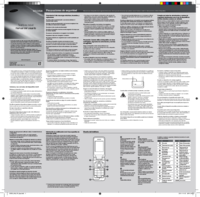
Samsung GT-C3520 User Manual
(2 pages)
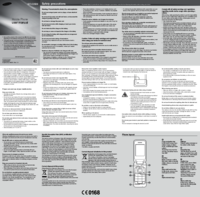
Samsung GT-C3520 User Manual
(2 pages)
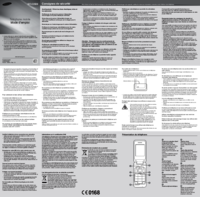
Samsung GT-C3520 User Manual
(2 pages)
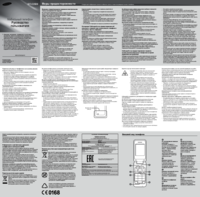
Samsung GT-C3520 User Manual
(2 pages)

Samsung GT-C3520 User Manual
(2 pages)
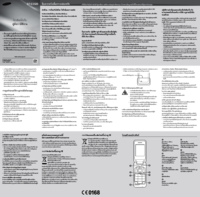
Samsung GT-C3520 User Manual
(2 pages)

Samsung GT-C3520 User Manual
(2 pages)

Samsung GT-C3520 User Manual
(2 pages)

Samsung GT-C3520 User Manual
(2 pages)

Samsung GT-C3520 User Manual
(2 pages)

Samsung GT-C3520 User Manual
(2 pages)

Samsung GT-C3520 User Manual
(2 pages)

Samsung GT-C3520 User Manual
(2 pages)

Samsung GT-C3520 User Manual
(2 pages)

Samsung GT-C3520 Handbook
(2 pages)

Samsung GT-C3520 User Manual
(2 pages)

Samsung GT-C3520 User Manual
(2 pages)

Samsung GT-C3520 User Manual
(2 pages)

Samsung GT-C3520 User Manual
(2 pages)

Samsung GT-C3520 User Manual
(2 pages)
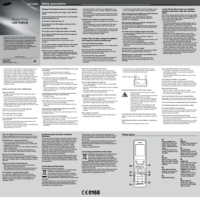
Samsung GT-C3520 User Manual
(2 pages)

Samsung GT-C3520 User Manual
(2 pages)
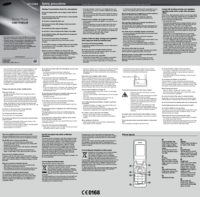
Samsung GT-C3520 User Manual
(2 pages)
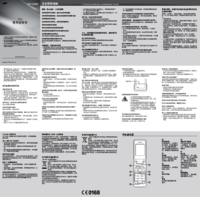
Samsung GT-C3520 User Manual
(2 pages)

Samsung GT-C3520 User Manual
(2 pages)

Samsung GT-C3520 User Manual
(2 pages)
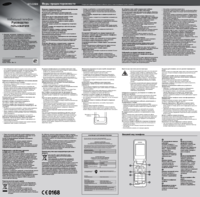
Samsung GT-C3520 User Manual
(2 pages)

Samsung GT-C3520 User Manual
(2 pages)
 (155 pages)
(155 pages) (304 pages)
(304 pages) (32 pages)
(32 pages)


 (191 pages)
(191 pages) (21 pages)
(21 pages) (126 pages)
(126 pages) (187 pages)
(187 pages) (29 pages)
(29 pages)







Comments to this Manuals